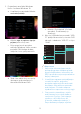User manual
Table Of Contents
- 1. Važno
- 2. Postavljanje monitora
- 3. Optimizacija slike
- 4. Električno napajanje i funkcija Smart Power
- 5. Funkcija lančanog povezivanja
- 6. Dizajniran za prevenciju sindroma računalnog vida (CVS)
- 7. PowerSensor™
- 8. Tehnički podaci
- 9. Upravljanje napajanjem
- 10. Podrška kupcima i jamstvo
- 11. Često postavljana pitanja i rješavanje problema
13
3. Postavljanje značajke Windows
Hello u sustavu Windows 10
a. U aplikaciji za postavke kliknite
accounts (računi).
b. Kliknite sign-in options (opcije
prijave) na bočnoj traci.
c. Prije mogućnosti upotrebe
značajke Windows Hello morate
postaviti PIN. Kad ga dodate,
otključat će se opcija za Hello.
d. Tada ćete vidjeti koje su opcije
dostupne za postavljanje u
izborniku Windows Hello.
e. Kliknite “Get started” (Početak
uporabe). Podešavanje je
dovršeno.
4. Ako ste USB kabelom povezali “USB
C1” priključak monitora, otvorite OSD
izbornik i odaberite “USB C1” u sloju
“KVM”.
Napomena
1. Najnovijim informacijama uvijek
pristupajte putem službenog web-
mjesta za Windows; informacije za
EDFU podložne su promjenama bez
daljnje obavijesti.
2. U različitim regijama upotrebljavaju
se različiti naponi; pogrešna
postavka napona može uzrokovati
mreškanje slike prilikom upotrebe
web-kamere. Postavku napona
izjednačite s naponom u svojoj regiji.
3. Ovaj monitor ima aktivno svjetlo
web-kamere koje svijetli kada se
ona koristi. Postoje četiri stupnja
svjetline, od 0=isključeno do
4=visoka, zadana postavka je 1.
Za podešavanje stupnja svjetline